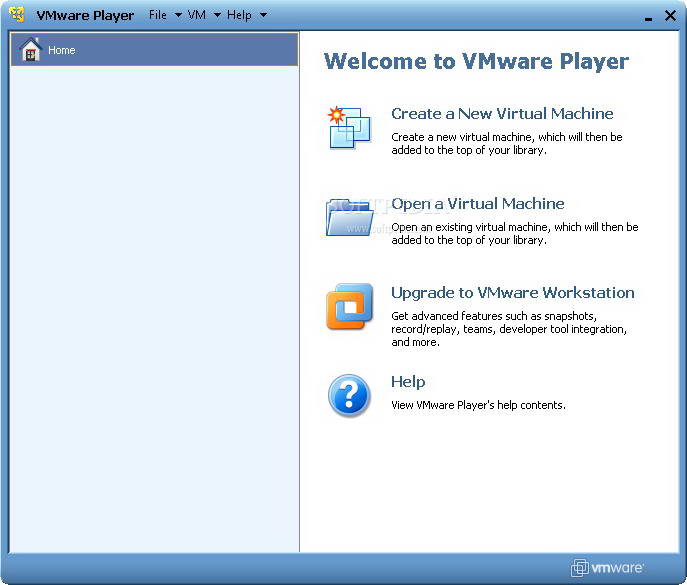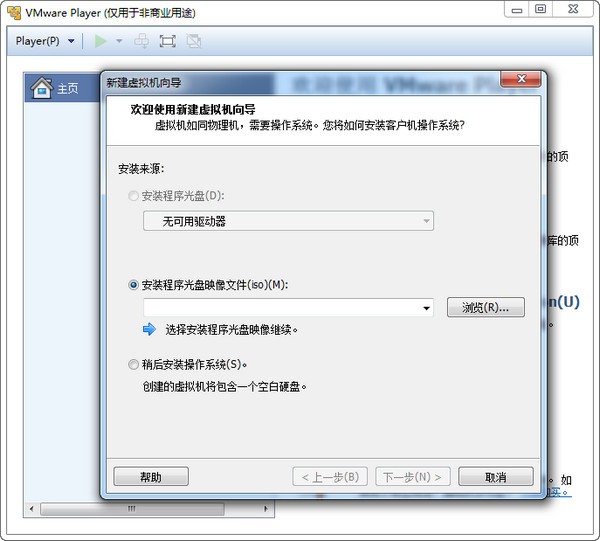VMware Player是一款非常不错的虚拟机软件,是免费的桌面虚拟化应用。通过该软件我们无须重启,就能在电脑上创建一个(或多个)新的虚拟操作系统,支持多种格式,像是常见的windows、mac、linux等,欢迎各位经常需要创建虚拟机的用户下载体验。
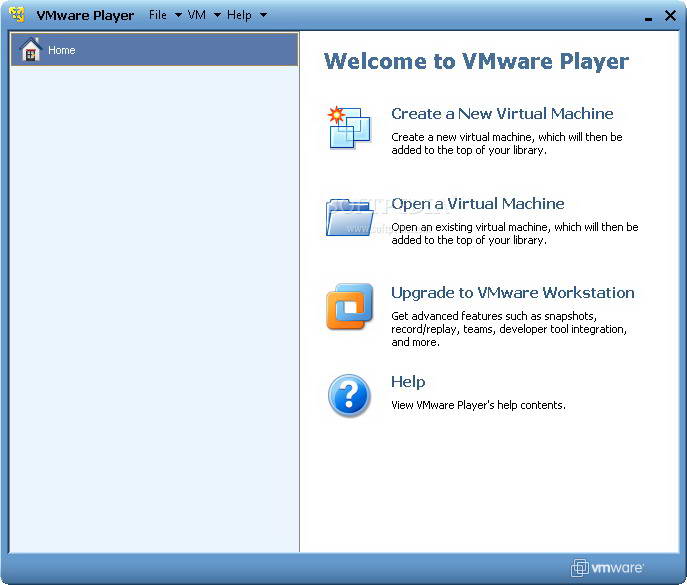
VMware Player是VMware公司为个人用户推出的虚拟机软件,它的功能虽然少了一些,但是体积更小巧,使用起来也更简单了,VMware Player凭借其简单的用户界面、无可比拟的操作系统支持和移动性,让用户可以更轻松地使用公司桌面投入工作。
【VMware Player软件特点】
1、支持在一台客户机上运行多个操作系统;
2、无需安装或者复杂的设置即可体验预设置的产品的功能和特色;
3、支持在主机和虚拟机之间共享数据;
4、支持运行32位和64位的虚拟机系统;
5、支持第三方预设置的虚拟机和镜像文件;
6、全面支持USB 3.0设备;
7、通过一个直观的主页界面轻松访问虚拟机设备。
【VMware Player安装方法】
1、在本站下载VMware Player12后,在电脑本地得到一个压缩包,使用360压缩软件解压后,双击VMware-player-12.5.7-5813279.exe文件,进入软件安装导向界面,点击【下一步】继续安装。
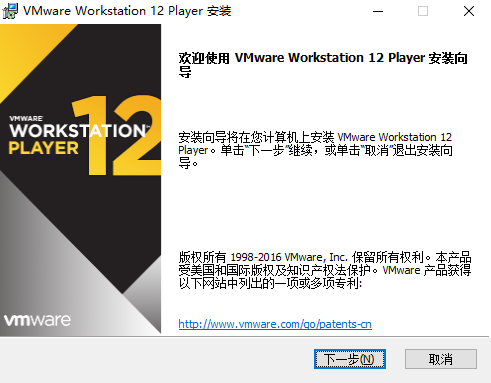
2、进入VMware Player12用户安装协议界面,您可以先阅读协议中的内容,阅读完成后勾选【我接受协议中的条款】选项,然后点击【下一步】继续安装。
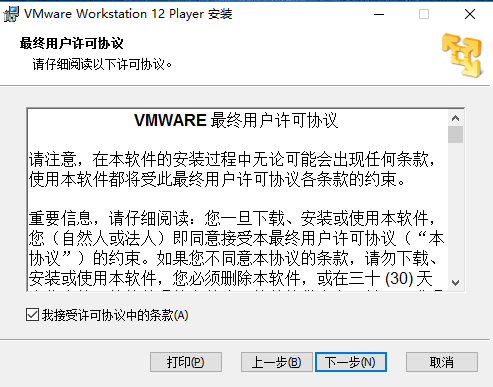
3、选择VMware Player12安装位置,您可以点击【下一步】软件会默认安装,如果您要更改软件的安装位置,您可以点击【更改】,在打开的安装位置窗口中,您可以自行选择软件的安装位置,选择完成后点击【下一步】。
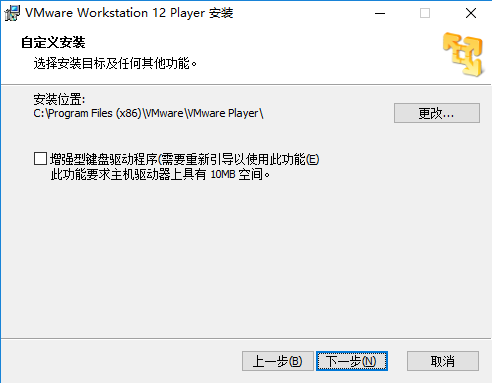
4、选择VMware Player 12用户体验设置,您可以自行勾选【启动时检查产品更新】和【帮助完善VMware Player】,选择完成后点击【下一步】继续安装。
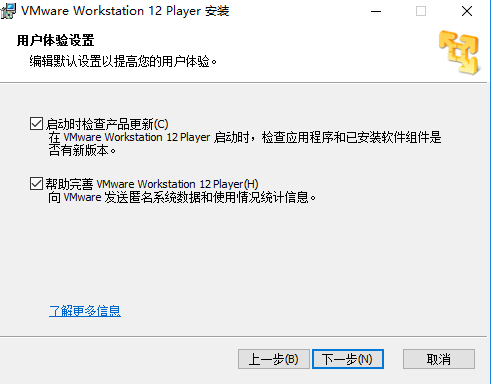
5、准备安装VMware Player 12点击【安装】软件开始安装,点击【上一步】进行修改。
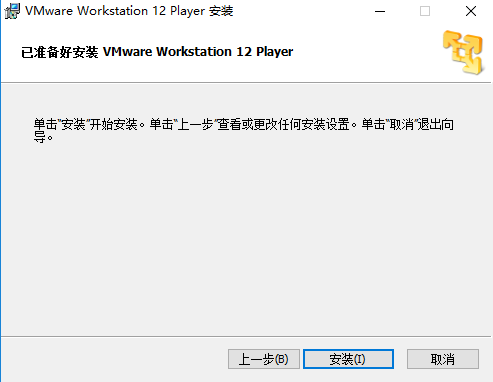
6、VMware Player 12正在安装中,您需要耐心等待软件安装完成就可以了。
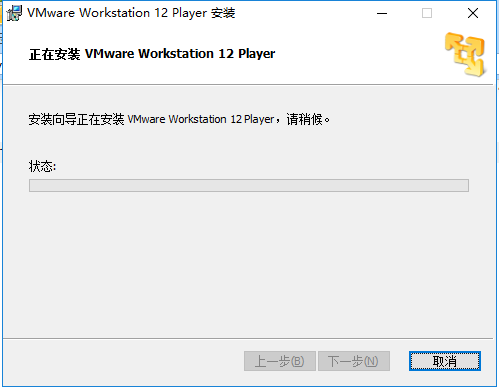
7、VMware Player 12安装完成,点击【完成】退出软件安装。
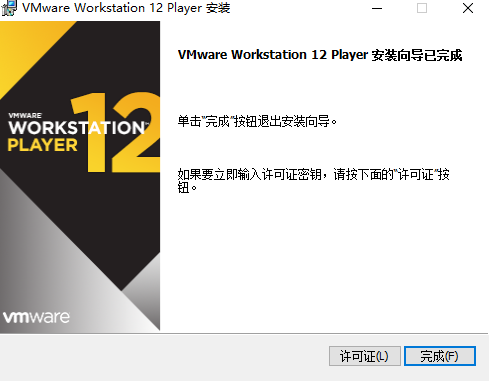
【VMware Player激活码】
VMware Player秘钥
5A02H-AU243-TZJ49-GTC7K-3C61N
VF5XA-FNDDJ-085GZ-4NXZ9-N20E6
UC5MR-8NE16-H81WY-R7QGV-QG2D8
ZG1WH-ATY96-H80QP-X7PEX-Y30V4
AA3E0-0VDE1-0893Z-KGZ59-QGAVF
秘钥来源于网络,本站不保证能够正常使用
【VMware Player使用方法】
VMware Player 中创建新虚拟机的方法。
1、打开安装好的 VMware Player 12软件,打开软件后,点击【创建新虚拟机】按钮。
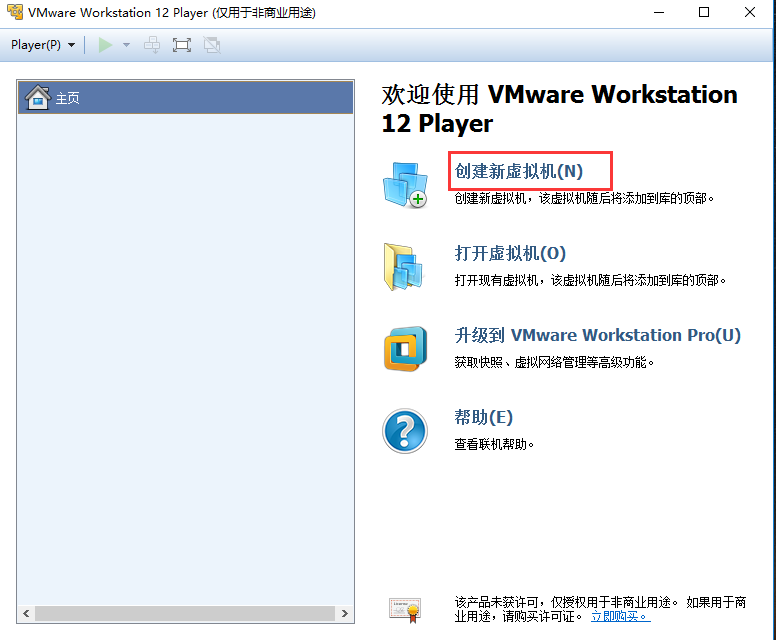
2、选择VMware Player 12 软件安装的操作系统的镜像文件或者光盘,如果您没有可以点击【稍后安装操作系统】,选择完成后点击【下一步】。
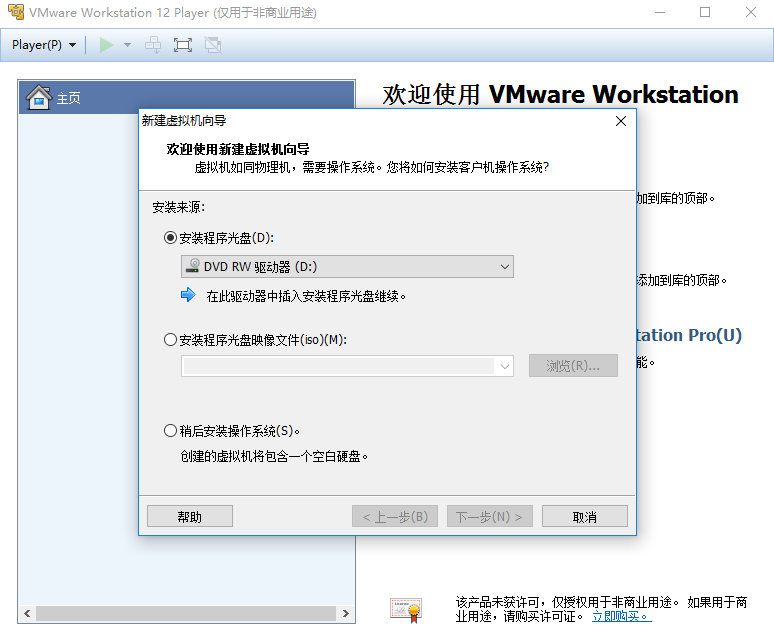
3、选择您要安装的操作系统,windows,Linux等,您可以自行选择,选择完成后点击【下一步】继续。
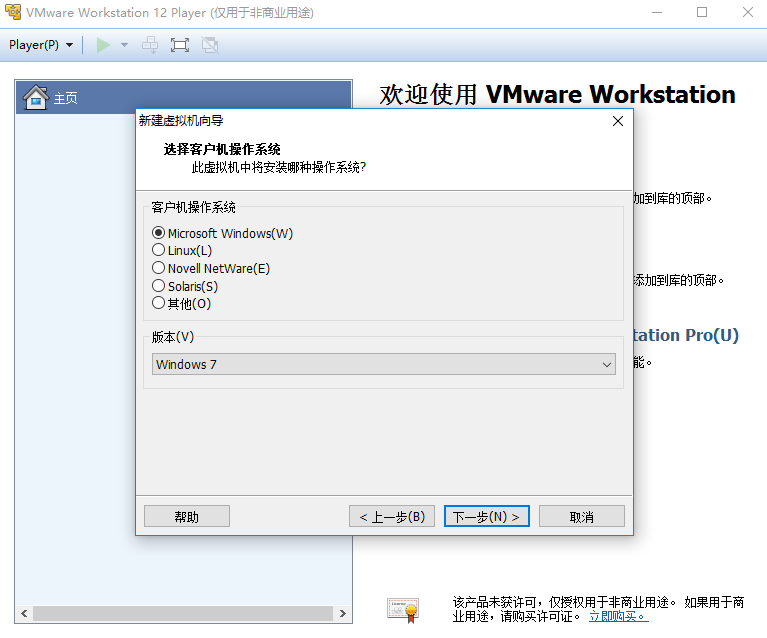
4、创建虚拟机名称,选择虚拟机的保存位置,点击【浏览】可以自行选择,选择完成后点击【下一步】继续。
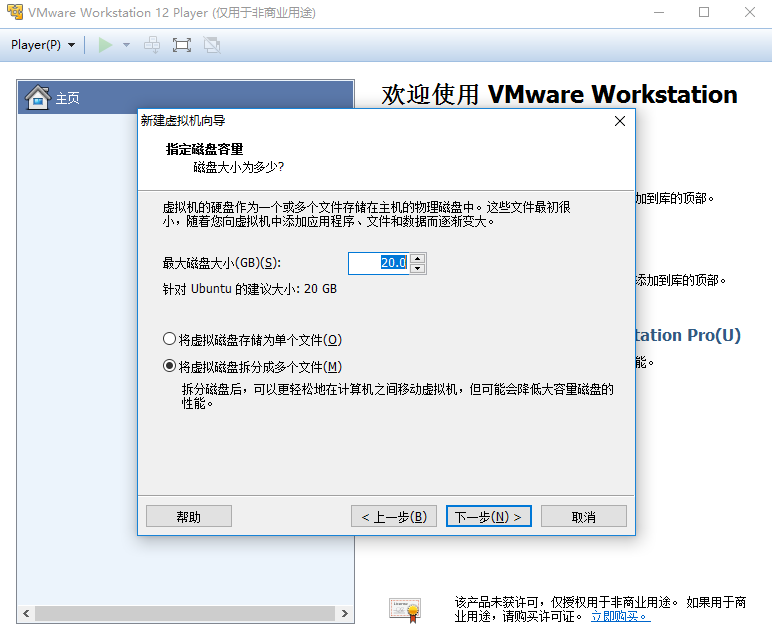
5、创建VMware Player虚拟机的磁盘大小,这个可以根据您电脑的磁盘大小决定,选择完成后点击【下一步】。
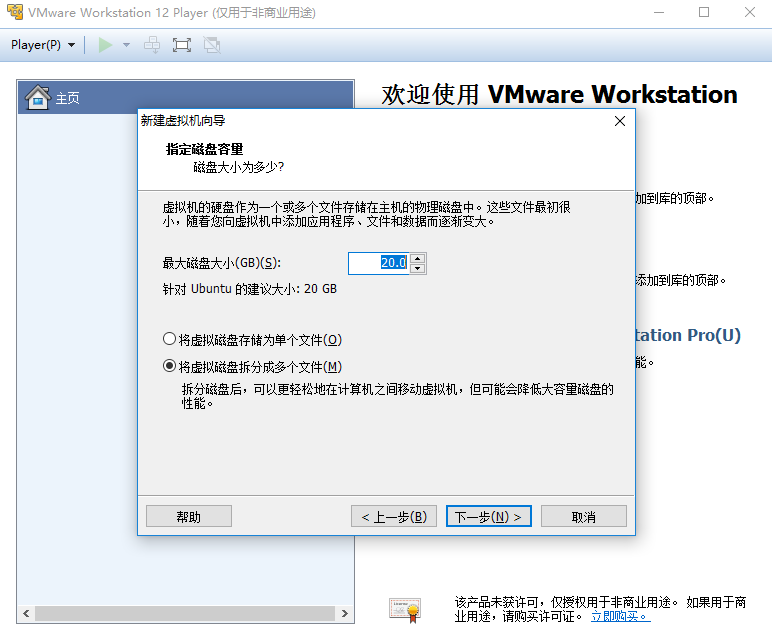
6、VMware Player12 创建完成,点击【完成】就可以了。
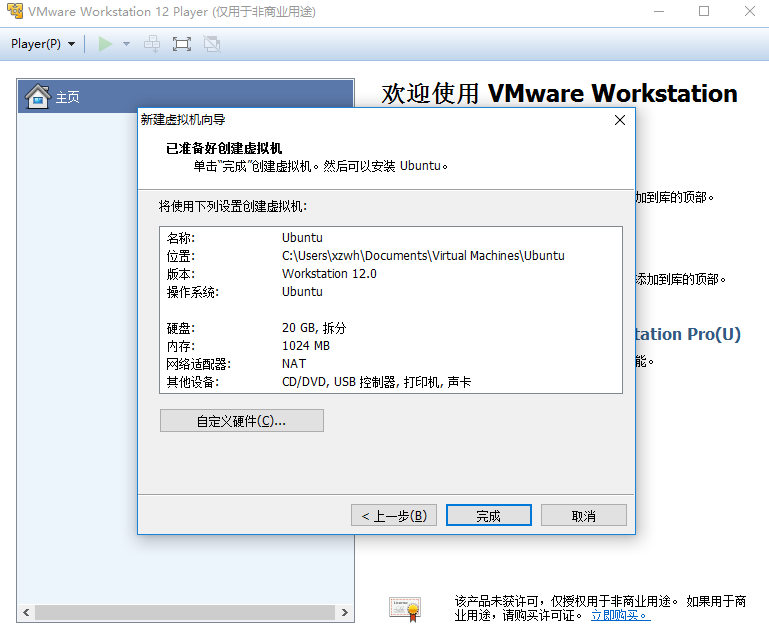
【VMware Player常见问题】
Vmware Player共享文件夹怎么设置?如何共享文件?
1、打开VMware Player 12软件,打开软件后点击【编辑虚拟机设置】。
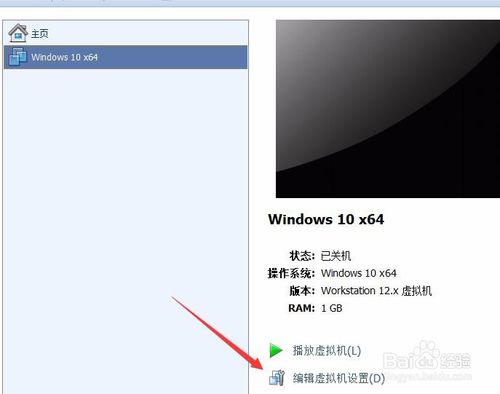
2、打开虚拟机设置窗口,点击顶部的【选项】标签页。
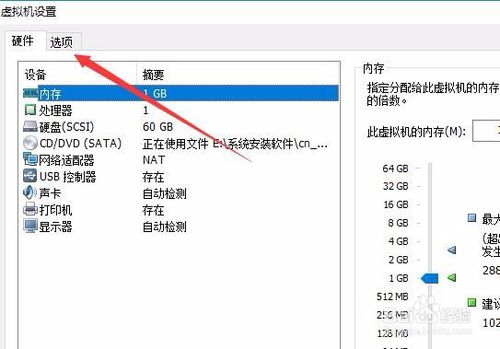
3、打开VMware Player12 选项设置后,点击【共享文件夹】选项,在右侧界面中点击【总是启用】选项。
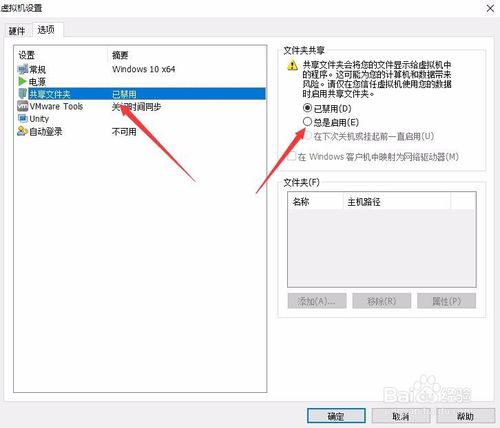
4、然后点击【添加】选项。
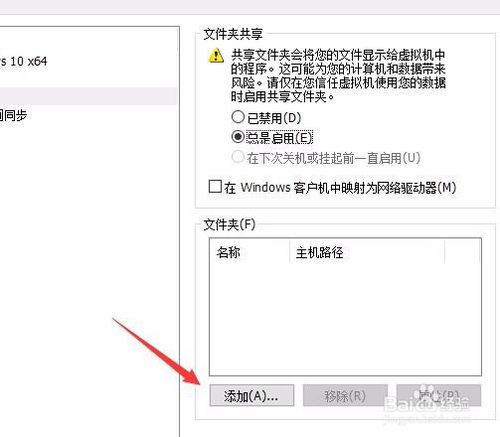
5、会弹出添加共享文件夹向导窗口,选择一个主机路径,点击【浏览】按钮,在打开的选择窗口中选择您要共享的文件夹,选择完成后点击【下一步】。
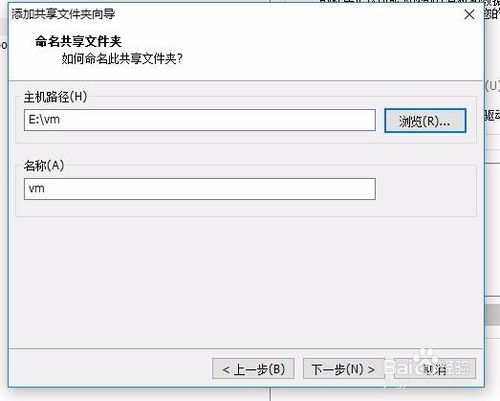
6、选择【启用此共享】,选择完成后点击【完成】就可以了。
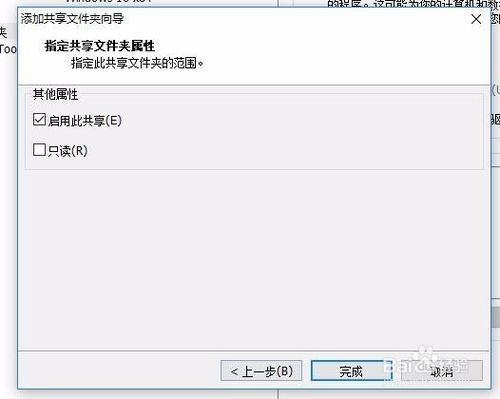
7、然后在虚拟机中点击【Player】在弹出的选项中点击【管理】然后选择【重新安装VMware Tools】。
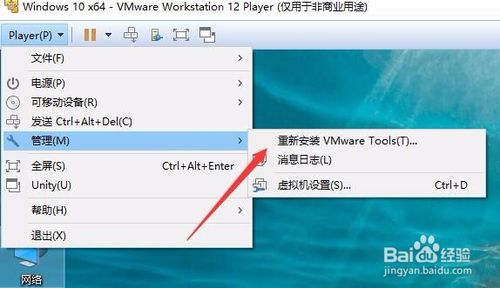
8、这时在VMware Player 12主界面最底端会提示按下Windows键+R键,安装Vmware Tools工具。
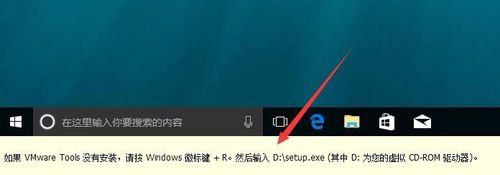
9、会弹出Vmware Player 12安装界面,按平时安装软件的方法进行完装就可以了。安装完成后重新启动虚拟机。
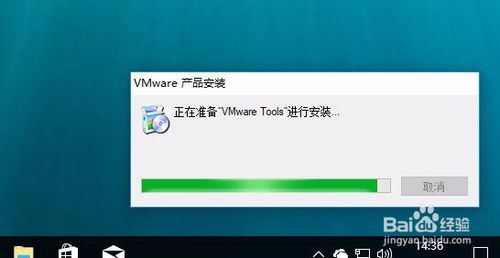
10、在虚拟机中点击【网络】。
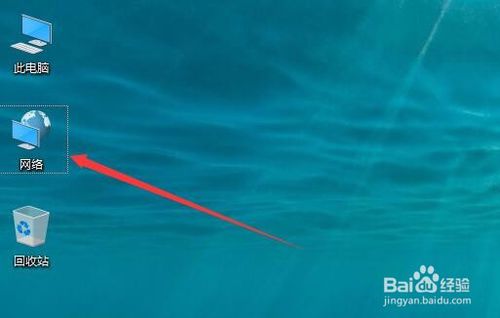
11、然后选择网上邻居,然后就可以看到共享的文件夹了。以后在本地计算机中把文件放到该文件夹,在虚拟机中也可以正常使用。
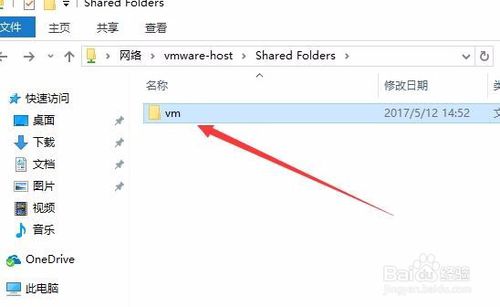
【VMware Player更新日志】
1、全面支持windows10,可将win10作为虚拟机和主机操作系统
2、增加以下系统支持:
-Ubuntu 15.04
-Fedora 22
-CentOS 7.1
3、高级图形支持:
-DirectX 10
-OpenGL 3.3
4、其他改进:
-提升挂起和恢复加密虚拟机的性能
-支持4k显示器和高分辨率界面
精品软件
VMware Player其他版本
- Unlocker(最好的顽固软件删除工具) 32Bit 中文绿色版v1.9.2
- 按键神通(支持动作录制和回放功能) 中文绿色免费版v2.0
- 系统封装部署利器 中文绿色版v5.19.715.279
- 快车(FlashGet)国际版 (强大的超线程技术下载工具)官方多国语言版v3.7.0.1156
- 谷歌拼音输入法 绿色版(互联网上流行词汇一网打尽) 中文免费版v2.7.21.114
- 搜狗拼音智慧版 去广告优化版v3.0
- 波尔远程控制(远程监控管理) 简体绿色版v9.1
- 音频编辑(Goldwave)汉化绿色版v6.32
- 飘雪动画秀(非常好的动画制作软件)单文件绿色版v3.10
- 照片制作成令人惊讶的卡通效果(Cartoon Maker Recorder 5.95)汉化绿色特别版v1.0.0.1
- Recuva Business Edition 多国语言绿色版v1.53
- MemTest(内存测试)专业汉化版v6.3
- MP3Cutter(MP3文件分割大师)汉化绿色特别版6.5
- PhotoZoom Pro(专业图片无损放大)多国语言便携版7.0.2
- PGWare PCBoost(加速程序和游戏)汉化绿色特别版v5.4.24.2016
- GreenBrowser 多国语言绿色版6.9.0517
用户评论
最新评论
- 置顶 四川自贡电信 网友 甜甜的少女心
感谢分享,正在寻找这个.
- 置顶 黑龙江大庆电信 网友 柔情妹子万人迷
这用处太大了
- 置顶 甘肃白银移动 网友 啃猪蹄的小仙女
多谢!!
- 置顶 山东东营电信 网友 可爱到不行
来看看好不好用
- 置顶 安徽淮北移动 网友 素颜白裙亦倾城
感谢小编分享!
最新专题
更多>最新更新
更多>热门标签
软件排行榜
- 1
- 2
- 3
- 4
- 5
- 6
- 7
- 8
- 9
- 10